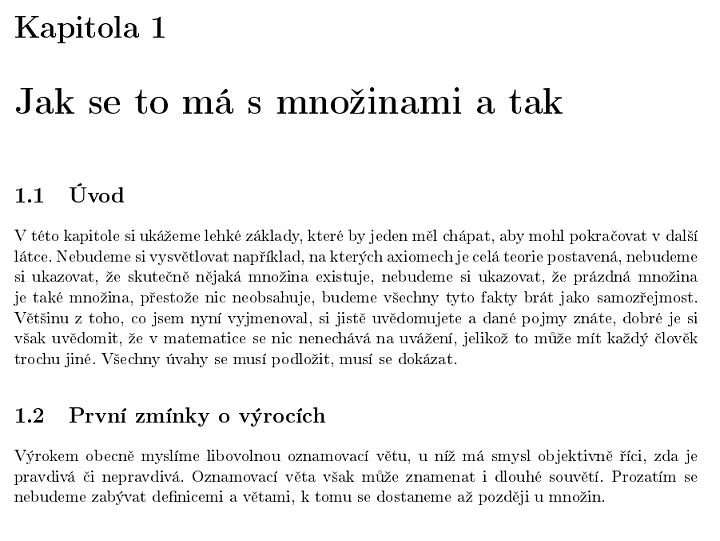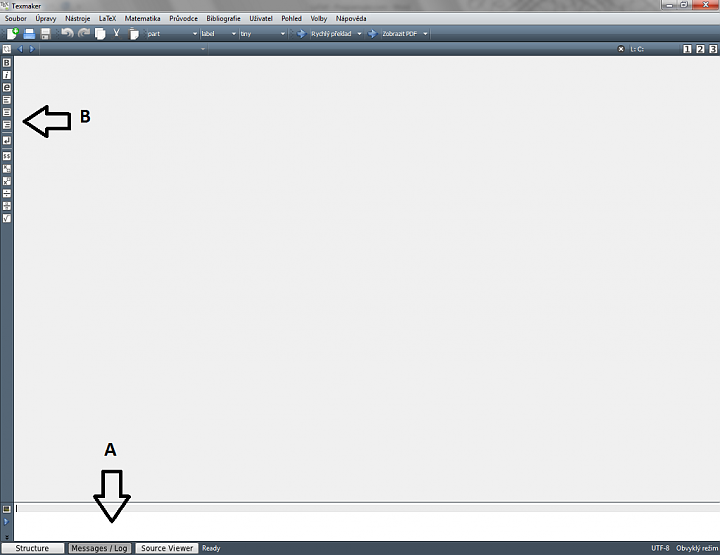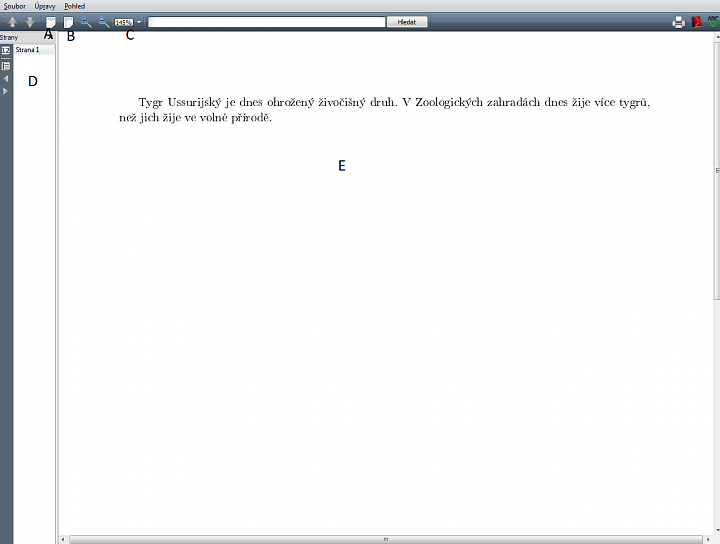Jak vznikají knihy, kde se berou úhledně sázené dokumenty, jak vytvořit akordový zápis pro country písničku nebo jak vznikají matematická, fyzikální, technická skripta? Pokud chcete znát odpověď na tyto otázky, jste u tohoto článku správně. Dnes si ukážeme, co to LaTeX je, jak jej používat ve svém počítači, a vytvoříme i první PDF soubor s krátkou zprávou.
Anotace článku je trošku zavádějící, nebudeme se zde učit způsoby, jakými vznikají dokumenty… a nebo budeme? Ve skutečnosti budeme dokumenty sami vytvářet. Pohlédneme do tajů matematických skript a ta ostatní už fungují na stejném principu. Podívám se také na to, jak si nastavit styl pro efektivní psaní dokumentů a pokud se nám nebude chtít nic nastavovat, podívám se prostě na to, jak napsat dokument dobře. To nás čeká v průběhu celého kurzu „Psaní s LaTeXem.“ V tomto úvodním díle si povíme, co to LaTeX je a proč je dobré se pro něj rozhodnout.
Poznámka na okraj: Nejsem žádný znalec typografie, a proto v tomto kurzu budu vysvětlovat, jak pracovat se samotným LaTeXem. Samozřejmě se i k typografii dostaneme, ale o vědecký článek se jednat rozhodně nebude.
Co je to LaTeX?
Ke vzniku LaTeXu potřebujeme nejprve TeX, podíváme se tedy na jeho historii. TeX je program určený pro sázení elektronických dokumentů. Prvním důvodem pro jeho vznik byla nespokojenost Donalda E. Knutha s vydáváním skript pro studenty, ve kterých se nedaly pořádně tisknout matematické vzorce. Určitě už jste se i vy dostali do situace, kdy jste měli v ruce skripta starší roku 1960, ve kterých jsou vzorce ručně dopisované.
TeX je tedy systém, který vznikl pro potřebu psaní dokumentů, v tomto programu je možno posadit libovolný znak na libovolné místo v daném souboru. Pro lepší představu uvažujme, že se jedná o místo na papíře. TeX nám tedy posadí daný prvek udané velikosti na určené místo na papíře – může se jednat o znak latinské či řecké abecedy, může se jednat o číslo, znal elfské abecedy, část čárového kódu atd.
Spousta čtenářů jistě programuje. Pokud jsem tedy říkal, že TeX je sázecí systém, a zároveň jsem říkal, že TeX je program, co jsem tím měl na mysli? Ve skutečnosti je TeX skutečně sázecí systém, my si jej nainstalujeme jako program a více jej samostatně řešit nebudeme, jelikož je složitý a nepřívětivý běžnému uživateli (to se tak obecně tvrdí, ovšem já sám se v systému nehrabal, a tak za tuto informaci neručím). TeX obsahuje několik základních operací – tzv. primitivních funkcí. Ty dokáží hodně především při jejich kombinaci. To si uvědomil už i D. E. Knuth a napsal systém několika ovládacích maker, který pojmenoval PlainTeX. Bohužel i tento systém maker nebyl příliš uživatelsky přijatelný. Začalo se tedy pracovat na systému jiném, k němu se vytvořil ovládací jazyk, a tak vznikl systém pro odesílání informací do TeXu. V dnešní době je již několikátá jeho verze a jmenuje se
LaTeX je tedy náš přístup k sázení souborů. Jedná se o velice elegantní sérii příkazů, které posílají naše myšlenky sázecímu systému, který poté vytvoří dokument pro naše potěšení. Ze začátku bude LaTeX působit jako HTML a není se co divit, jedná se přece o úpravu textu. Rozdílem je samozřejmě to, že LaTeX není primárně hypertext, ale je primárně všechno – to je samozřejmě trošku nadsázka, ale proč si ji neužít, když máme systém i prostředí, které za nás udělá většinu věcí?
Poznámka autora: Poslední písmeno ve slově LaTeX je velké řecké písmeno Chí, a tudíž se správně vyslovuje toto spojení Latech (v češtině) či Lejtech (v angličtině).
Bystrému čtenáři je tedy už jasné, že si bude muset nainstalovat jak TeX, tak LaTeX. Budeme se také muset smířit s tím, že některé formáty souborů budou preferovanější než jiné – budeme shánět prohlížeč souborů pro postscript apod. To vše ovšem až později.
Dnešní balíčky už nabízejí stažení systému TeX i s prostředím, ve kterém se k němu dá přistupovat pomocí LaTeXu. My však tento systém využívat nebudeme, stáhneme si program TeXMaker, který, jak uvidíte, je k uživateli velice milý, při stisknutí enteru doplňuje, co chcete napsat, má pomocníka, který usnadňuje tvorbu dokumentu, tabulek a dalšího.
Ukázky dokumentů v LaTeXu
První z ukázka je demonstrace matematického aparátu, druhá ukázka, přestože je též matematická, ukazuje, jak se dá přistupovat k psaní knihy.
Proč přejít z Wordu, Writeru a jiných editorů na LaTeX?
Především vás LaTeX neomezuje jako tyto editory. Stejně jako při tvorbě internetových stránek můžeme psát HTML kód, nebo si hrát s Frontpagem, stejně tak působí využívání LaTeXu oproti těmto editorům, které se stejně jako u HTML nazývají WYSIWYG (What you see is what you get).
Je však vidět na výše uvedených příkladech, že podobné soubory můžeme vytvořit s námahou i v těchto editorech WYSIWYG. Proč se tedy namáhat přejít na LaTeX a učit se další jazyk? Zde je několik důvodů:
- Hned prvním důvodem je, že pokud v LaTeXu umíte psát, už vám vůbec nepřijde složitý. Naučit se ho na nějaké základní úrovni zabere minimum času, hrát si s pokročilejšími funkcemi už není o tolik složitější. Pokud zvládáte programovat, bude pro vás jen otázka času, než LaTeX ovládnete a pak vám nebude nic stát v cestě při psaní dokumentů přesně dle vašeho srdce.
- Jste-li matematik, fyzik nebo někdo, kdo se snaží psát pomocí matematických zápisů, je LaTeX nejsnazší varianta, jak nestrávit několik desítek minut řešením rovnic v jiných editorech. Přestože se v poslední době tyto softwary vzmáhají, LaTeXu v jeho jednoduchosti a jasnosti konkurovat nemohou. Především i proto, že všechno píšete a na nic nemusíte klikat.
- Chyběla vám někdy v textovém editoru možnost udělat něco po svém? V LaTeXu máte možnost nadefinovat si přesně to, co chcete.
- Dobře a přehledně strukturovaný text dle základních nastavení.
- LaTeX je zdarma na rozdíl od některých komerčních produktů, za něž se musí platit vysoké částky.
Po těchto čtyřech bodech tedy můžeme vlastnosti LaTeXu shrnout do několika slov: jednoduchost, elegance, možnost být kreativní. Zní to skoro jako reklama, avšak LaTeX je skutečně mocný nástroj každého, kdo se vydá psát dokumenty.
Abychom však neříkali pouze klady, LaTeX má i zápory. Pokud chcete napsat krátkou zprávu, něco na několik řádek, může nám připadat zbytečné kvůli tomu zakládat nový soubor, psát spousty příkazů pro vnoření balíčků apod. Skutečně je tedy LaTeX především užitečný tehdy, pokud chcete dělat něco, co v klasickém editoru neuděláte, nebo něco, co je delšího formátu – kniha, skripta, přehledy, školení apod.
Instalace TeXu
Nyní se vrhněme na instalaci sázecího systému na náš počítač. V dnešní době existuje spousta variant TeXu – jako příklady uveďme AMS-TeX či MikTeX. Za zmínku stojí i TeX Live, který postupně nahradil starší systém teTeX, který dnes již není podporovaný. Od roku 2009 je TeX Live sympatický také tím, že se dá spustit přímo z CD bez instalace. TeX Live je oblíbený hlavně skupinou uživatelů užívajících Linux. V následujícím odkazu, kde je v převážné většině instalace MikTeXu pro Windows, je právě i TeX Live pro systémy jako Debian apod.
Jste-li na Windows jako já, pak je MikTeX systém, který si nainstalujeme my. Využijme nyní trošku hledání na internetu a poděkujme webovým stránkám Matematického korespondenčního semináře za pěkné shrnutí instalace i výsledné nastavení MikTeXu. Odkaz na stránky je zde:
http://mks.mff.cuni.cz/info/tex/instalace.php.
Na stránkách také najdete, jak si správně nainstalovat a nastavit TeXMaker, což je editor vhodný pro psaní v LaTeXu. Pro naše psaní budeme však chtít používat znakovou sadu UTF-8, a tedy tu neměňte. Úvodní soubor si vytvoříme společně a rovnou si ukážeme některé prvky TeXMakeru.
První soubor v LaTeXu
Co vzít jako první soubor? Vykašleme se na tradiční „Hello world“ a zkusíme vytvořit skutečný text, ve kterém se dozvíme i něco mimo obor práce s počítačem.
Pokud máme nainstalovaný TeXMaker, spusťme jej. Ihned si povšimněme částí A a B, které jsou označeny na obrázku.
Sekce A
V sekci A nalezneme tři tlačítka – Structure, Message/Log, Source Viewer. Po vzoru obrázku nechte zaškrtnutou pouze Message/Log, aby bylo co nejvíce místa pro psaní. Práci se strukturou dokumentu nyní potřebovat nebudeme a prohlížeč kódu budeme využívat prozatím jinak. Message/Log nám bude zobrazovat malé okénko ve spodní straně stránky (je přes něj šipka), kde budeme hledat chyby v našich souborech, budou-li nějaké. Původně je tato část větší, zmenšete ji, co nejvíce to půjde a při tvoření prvního souboru se automaticky zvětší do požadované velikosti.
Sekce B
Tato sekce je pro znalce syntaxe tak trošku zbytečná. Budeme však ukazovat, co vše v ní je, když budeme danou věc zrovna probírat. Speciálně ji zde zmiňujeme, abychom od ní příliš nečekali.
Nyní se tedy pusťme do psaní dokumentů.
Vytvoření souboru
Při vytváření souboru pomocí TeXMakeru doporučuji vytvořit si složku na každý dokument. TeXMaker vytváří hned několik souborů pro jeden dokument, které by při větším psaní mohly působit nepřehledně. Myslete proto při ukládání souboru i na toto.
Dejme tedy Soubor -> Nový a okamžitě se nám otevře prázdné bílé okno. Uložme soubor a pusťme se do prvních řádek. TeXMaker nabízí možnost vytvoření hlavní struktury za nás. Dejme Průvodce -> Průvodce pro dokument a vyberme si třídu dokumentu article. Velikost písma nechme na 11pt, formát papíru a4paper také není třeba měnit. Jako autora a název článku můžete napsat cokoliv. A co se balíčků týče, zatím nebudeme rozumět všemu, ale abychom do budoucna nemuseli příliš měnit, označme, že chceme balíky AMS, graphicx a balík geometry, kterému do prázdného okénka připišme
left=2cm,right=2cm,top=2cm,bottom=2cm
Je také třeba nezapomenout na balík babel s určením czech, abychom sázeli české znaky.
Nyní dejme OK a do našeho souboru přibude několik řádků, konkrétně tyto:
\documentclass[11pt,a4paper]{article}
\usepackage[utf8]{inputenc}
\usepackage[czech]{babel}
\usepackage[T1]{fontenc}
\usepackage{amsmath}
\usepackage{amsfonts}
\usepackage{amssymb}
\usepackage{graphicx}
\usepackage[left=2cm,right=2cm,top=2cm,bottom=2cm]{geometry}
\author{Jimmy Found}
\begin{document}
.
\end{document}
Nyní si vysvětlíme, co tyto řádky znamenají.
- První řádek určuje, že se bude jednat o článek ve formátu A4 s velikostí písma 11pt.
- Další tři řádky definují písmo, znakovou sadu a tištění českých znaků.
- AMS balíky nám budou sloužit k sázení matematických znaků a operátorů, také k formátování písma v matematickém režimu.
- Balík graphicx zajistí vkládání obrázků.
- Balík geometry společně s parametry, které jsme vložili, určuje odsazení textu od okrajů, konkrétně bude text 2 cm od každého okraje a nikdy blíž.
- Poté je zde autor a title. Já v kódu title nemám, jelikož jsem jej nenastavil, pokud byste nenastavili autora, nezobrazila by se ani tato řádka.
Poslední řádky si zaslouží více pozornosti, i když jen o trochu. V LaTeXu se budeme často setkávat s příkazy, které někde začínají a někde končí (v HTML to má obdobu párových tagů). Doteď jsme si všimli, že veškeré jednotlivé příkazy pro nastavení vypadaly stylem
\prikaz[parametry]{upřesnění}
Nyní se setkáváme s párovým označením, které má začátek – begin – a konec – end. Tyto značky budeme tedy psát
\begin{co začíná} … \end{co končí}
Nyní je tedy určitě jasné, že cokoliv napíšeme mezi řádky \begin{document} a \end{document}, to se promítne v našem souboru. Ihned to tedy zkusíme a připišme nějaký text, např.:
\begin{document}
Tygr Ussurijský je dnes ohrožený živočišný druh. V Zoologických zahradách dnes žije více tygrů, než jich žije ve volné přírodě.
\end{document}
Pro začátek budeme otevírat soubory pomocí PDF. Při nastavení, které máme, stačí zmáčknout F1 a zobrazí se nám prohlížeč PDF souborů, který je vidět na obrázku.
V obrázku je vyznačeno několik částí, které stojí za povšimnutí. Především jsou to tlačítka A a B. Pokud kliknete na tlačítko A, potom se velikost dokumentu přizpůsobí tak, aby odpovídala šířka dokumentu se šířkou zobrazované části na monitoru (tomu se také říká „na celou šířku“). Oproti tomu tlačítko B přizpůsobí velikost souboru k velikosti monitoru (tomu se také říká „na celou výšku“).
V rolovací nabídce C je možné nastavovat procentuální velikost zobrazované stránky vůči originální velikosti formátu A4.
V sekci D je seznam stran, které dokument má. Náš má zatím pouze první stranu, a tak si příliš s touto nabídkou hrát nemůžeme, avšak při pozdějším psaní delších souborů stačí jednoduše kliknout na chtěnou stranu a ta se zobrazí.
Sekce E slouží k samotnému prohlížení souborů.
Je vidět, že prohlížeč našeho PDF je pěkný a je hlavně rychlý. Později však uvidíme, že není dokonalý. Pokud jsme již zmáčkli F1, potom se ve složce, kde máme uložený soubor {nazev}.tex objeví několik dalších souborů, včetně souboru {nazev}.pdf, který je již plnohodnotným PDF. Tento soubor se pokaždé aktualizuje při zmáčknutí F1 (až na některé situace, které probereme v pozdější části kurzu).
Poznámka autora: Jak bude kurz postupně pokračovat, budeme dokument o tygrovi dokončovat. Příště si pohrajeme s formátováním textu a členěním. Také se dozvíme něco z typografie ohledně výběru písma pro psaní a členění nadpisů.
Když už nyní máme za sebou první soubor, podívejme se ještě chvilku na TeXMaker a jeho využití. Při posloupnosti Pohled -> Stavba se dostaneme k otevření levého sloupce pro Stavbu textu. Jedná se o nástroj, který by např. v MS Wordu nahrazoval vložení symbolu. Úplně vlevo se nám otevřel sloupec, kde si můžeme vybrat kategorii znaků, které se zobrazí při kliknutí na danou kategorii. Doporučuji si pohrát s několika prvními kategoriemi, které budeme později také využívat (spíše znaky z nich než samotné kategorie). Proč se touto stavbou vůbec zabývat, když se chceme učit LaTeX? To je jednoduché, ne všechno člověk udrží v hlavě a než složitě hledat na internetu, je lepší si otevřít pomocí pár kliknutí tuto kategorii a symbol si prostě najít. Pro přehlednost psaní však doporučuji stavbu stejným způsobem, kterou jsme ji otevřeli, zase zavřít, protože místa pro psaní není nikdy dost.
A co tedy příště?
Příště se podíváme na členění nadpisů a psaní základních dokumentů. Podíváme se na formátování textu a vkládání speciálních symbolů. Povíme si také základní pravidla, jak texty psát.
 TIP: Přetáhni ikonu na hlavní panel pro připnutí webu
TIP: Přetáhni ikonu na hlavní panel pro připnutí webu